Sizin logonuzu kaldırıp kendi logomu ekleyebilir miyim?
Someka logosunu kaldırabilmeniz için tam sürüm ürünlerimizi satın almanız gerekmektedir.
- Ücretsiz Sürümler: Ücretsiz sürümlerimizde herhangi bir telifli materyali kaldırmanıza ya da değiştirmenize izin verilmemektedir. Logoyu ve diğer telifli materyalleri kaldırmak istediğinizde, tam sürüm ürünlerimizi satın almalısınız.
- Tam Sürümler: Ürünlerimizin tam sürümlerini satın aldığınızda, değiştirme haklarını ve parolayı da almış oluyorsunuz. Böylece Someka logosunu kaldırıp, kendi logonuzu koyabilirsiniz.
Kullanım koşullarımız hakkında daha fazla bilgi almak için Şartlar ve Koşullar sayfamızı ziyaret edebilirsiniz.
Şablon satın aldım, ama logoyu kaldıramıyorum?
Ürünlerimizde tam sürüm satın aldığınızda logoyu değiştirebilirsiniz.
1. Excel şablonları için:
Şablonlarımızın büyük kısmında, formüllerin yanlışlıkla silinmesi vb. istenmeyen hataları önlemek için sayfaları parola ile koruma altına alıyoruz. Bu nedenle logoyu kaldırmak ya da şablonda başka değişiklikler yapmak isterseniz, öncelikle size gönderdiğimiz parola ile sayfalarınızda korumayı kaldırmanız gerekmektedir.
Sayfalarınızda korumayı kaldırdıktan sonra, logonun üzerine sağ tıklayarak “Kes” komutunu seçebilirsiniz:
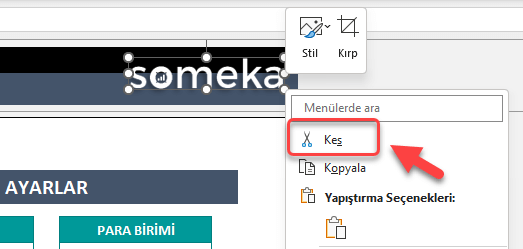
Ayrıca CTRL (Mac için Command) tuşu ile istediğiniz şekilleri seçip klavyenizde “delete” tuşuna da basabilirsiniz.
Logo ekleme…
Kendi logonuzu eklemek için, Excel menüsünde Ekle sekmesinden Resimler seçeneğini tıklayıp, logonuzu seçebilirsiniz.
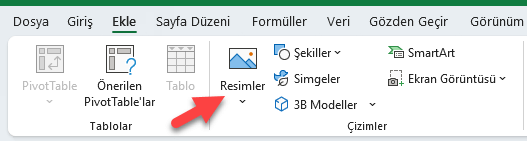
2. Google Sheets şablonları için:
Google Sheets şablonlarımızda Someka logosunu kaldırmak için, logoyu seçip “Delete” butonuna basabilirsiniz. Sayfa koruma altında olduğundan, şablonda korumalı bölgeyi değiştirdiğinize dair bir uyarı görünecek. Tamam diyerek devam edebilirsiniz.
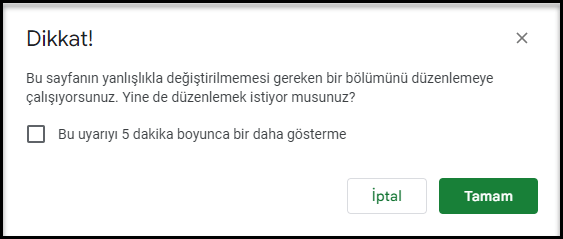
Şimdi kendi logonuzu eklemek için Ekle > Resim yolunu izleyebilirsiniz. Google Sheets hem hücre içine hem de hücreler üzerine resim eklemenize izin vermektedir. Bilgisayarınızdan logonuzu seçip ekleyebilirsiniz.
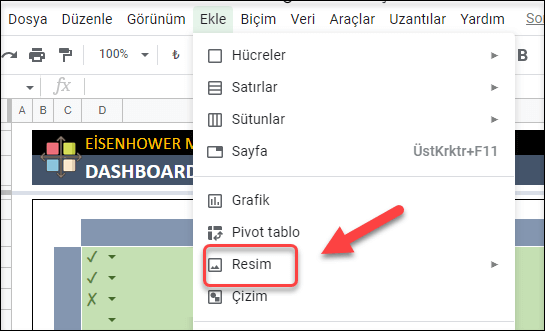
Böylece logoyu değiştirmiş oldunuz!